本文转自:http://linux.chinaunix.net/ebook/doc/2009/04/02/1095757.shtml
GNU/Linux开源,这个意义实在是非常的广泛,目前在distrowatch上表现活跃的300个发行版代表了GNU/Linux的主流,然而细心的Linux爱好者会发现CentOS-based distribution designed 、based on Slackware Linux、a distribution built from source software packages for Red Hat Enterprise Linux、a user-friendly Ubuntu-based distribution、an Debian-based distribution等关键词汇,目前大多数的发行版基本上都是源于Redhat、Debian/Ubuntu, Suse, Slackware等版本的衍生态,而构建Based Distribution的目的有很多,不乏有技术交流、功能完善、以及管理、更新Bug软件包等需求,同样这些Based Distribution也为Linux爱好者构建自己的Linux发行版本提供了很好的参照。本文作为独辟蹊径的系列文章,将带领大家初探基于Cenotos 5.2的Linux发行版构建方式,为进一步深入研究提供一个基础。
要实现基于Centos的Linux发行版本的构建,首先需要了解一下Linux启动过程以及Linux启动文件相关的了解,同时要对Linux发行版本的光盘结构以及软件包的结构进行了解分析。从主机加电到系统服务加载运行,Linux的启动(Linux安装的过程雷同)大致需要经历如下的过程:
| 第一阶段: 加载bios的硬件信息,并获取第一个启动的设备的代号;读取第一个启动设备的mbr的引导加载程序(lilo或grub)的启动信息;加载核心操作系统的核心信息,核心开始解压缩,并且尝试驱动所有硬件设备; |
| 第二阶段: 核心执行init程序并获取运行信息;init执行/etc/rc.d/rc.sysinit文件;启动核心的外挂模块(/etc/modprobe.conf);init执行运行的各个批处理文件(Scripts);init执行/etc/rc.d/rc.local文件;执行/bin/login程序,等待用户登陆;登陆之后开始以shell控制主机。 |
构建 Base Centos Distribution 的 Linux 发行版可以简单分为两种方式,第一种是通过结合 Kickstart 安装预配置文件对 Centos 系统安装的软件包并结合 Kickstart 的 post 及 pre 的脚本对安装的系统进行初始化的配置;第二种方式是通过添加修改 stage2.img 所生成的 Linux 文件系统达到定制内核、在安装过程添加定义的向导信息等。第一种方式实现便捷、 Kickstart 有 X 界面工具操作也相对简单,如要略去光盘中不安装不需要的软件包,并添加第三方的 rpm 或者 tar.gz 源码包,就需要深入研究 repodata 中的 comps.xml 的基于 yum 的软件包依赖关系的定义,并能够有基本的 shell 脚本的累加能力,将要安装的软件包及设置通过脚本实现。相对第二种方式的不足之处就是还是使用 Centos 的系统并没有对内核或其他参数做明确的发布调整,故此第二种方式就深入修改 stage2.img 及 anaconda 相关的配置实现,以达到发布独立有别于 Base Centos Distribution 的 Linux 版本。
基于 Cenotos 的 Linux 发行版的目的是为了在系统中能够快速,正确地建立 Linux 系统环境。实现的方式以分析 Centos 的安装光盘为起点,在掌握对应的技巧方法,同时建立相应的测试环境。
以 centos 5.2 的 DVD 介质为例,光盘中包含的主要与定制相关的目录如下:
| isolinux目录存放光盘启动时的安装界面信息 repodata目录是与RPM包安装相关的依赖信息 p_w_picpaths目录包括了必要启动映像文件 CentOS目录存放安装软件包信息 .discinfo文件是安装介质的识别信息,此文件不可缺少。 |
p_w_picpaths 文件夹包含了引导启动的映像文件,主要的为 boot.iso 文件其中包含信息如下:
| |----vmlinuz Linux内核 |----ldlinux.sys 引导Linux的系统文件 |----syslinux.cfg Linux内核引导参数配置文件 |----initrd.img 内存虚拟文件系统映像文件 |----*.msg文件 引导时的各种提示信息文件 其中,initrd.img为Linux ext2文件系统,构成如下: initrd.img |----/bin |----/dev |----/etc |----/module |----/sbin ------ loader 安装程序装载器 |----/tmp |----/var 可执行文件/sbin/loader的任务是判断安装介质的有效性,并从中执行安装程序。 |
| #mount -o loop boot.iso /mnt #cd /mnt ## tree . |-- TRANS.TBL `-- isolinux |-- TRANS.TBL |-- boot.cat |-- boot.msg |-- general.msg |-- initrd.img |-- isolinux.bin |-- isolinux.cfg |-- memtest |-- options.msg |-- param.msg |-- rescue.msg |-- splash.lss `-- vmlinuz |
| 这里主要讨论stage2.img的内容 stage2.img |----/etc |----/modules |----/proc |----/usr----/bin----anaconda 安装程序主执行文件 | |------/lib-----/anaconda 安装程序脚本文件目录 | |----/installclasses | |----/iw | |----/texttw | |----*.py | |------/share---/anaconda 安装程序资源文件目录 | |----/help | |----/pixmaps 安装引导图形资源目录,包括安装过程中使用到的所有位图,图标,可以通过GMIP等工具修改 |
| #mount -o loop -t squashfs stage2.img /mnt #cd /mnt #ls etc lib modules proc usr var |
图:基于Centos的Linux发行版构建流程
通过上面的内容分析,接下俩具体定制一个基于Centos的Linux发行版本的实践过程,并通过脚本安装open***。
一、导入Centos yum源的验证密码信息,并安装必要的软件包
| #rpm --import /etc/pki/rpm-gpg/RPM-GPG-KEY* #yum -y install anaconda anaconda-runtime #yum -y install createrepo |
| #mkdir /CentOS5 #mount -o loop /home/CentOS-5.2-i386-bin-DVD.iso /mnt #cp -ar /mnt/* . 操作结束需要检查.discinfo是否复制 #tar -cf - .|(cd /CentOS5; tar -xvpf -) |
根据目标主机的 install.log 文件生成 package.list 软件包清单
| #cat install.log | grep Installing | sed 's/Installing //g' > packages.list |
| #mkdir /RPM |
| cat cprpm.sh #!/bin/bash DEBUG=0 DVD_CD=/mnt ALL_RPMS_DIR=/mnt/CentOS DVD_RPMS_DIR=/RPM packages_list=/root/packages.list number_of_packages=`cat $packages_list | wc -l` i=1 while [ $i -le $number_of_packages ] ; do line=`head -n $i $packages_list | tail -n -1` name=`echo $line | awk '{print $1}'` version=`echo $line | awk '{print $3}' | cut -f 2 -d :` if [ $DEBUG -eq "1" ] ; then echo $i: $line echo $name echo $version fi if [ $DEBUG -eq "1" ] ; then ls $ALL_RPMS_DIR/$name-$version* if [ $? -ne 0 ] ; then echo "cp $ALL_RPMS_DIR/$name-$version* " fi else echo "cp $ALL_RPMS_DIR/$name-$version* $DVD_RPMS_DIR/" cp $ALL_RPMS_DIR/$name-$version* $DVD_RPMS_DIR/ # in case the copy failed if [ $? -ne 0 ] ; then echo "cp $ALL_RPMS_DIR/$name-$version* " cp $ALL_RPMS_DIR/$name* $DVD_RPMS_DIR/ fi fi i=`expr $i + 1` done |
| #rm -rf /CentOS5/CentOS #cp -a /myRPM/* /CentOS5/CentOS |
| #cd /CentOS5 #createrepo -g repodata/comps.xml . |
建立 Kickstart 文件并命名为 ks1483.cfg
| # Kickstart file automatically generated by anaconda. install cdrom lang en_US.UTF-8 keyboard us network --device eth0 --bootproto static --ip 172.16.1.148 --netmask 255.255.0.0 --gateway 172.16.1.9 --nameserver 172.16.1.9 --hostname trs.lvs.local reboot rootpw --iscrypted $1$t5sWRB7u$MJAcDD0IBMivcTMP65YBC. firewall --enabled --port=22:tcp authconfig --enableshadow --enablemd5 selinux --enforcing timezone --utc Asia/Shanghai bootloader --location=mbr --driveorder=sda # The following is the partition information you requested # Note that any partitions you deleted are not expressed # here so unless you clear all partitions first, this is # not guaranteed to work zerombr yes clearpart --all --drives=sda part /boot --fstype ext3 --size=100 --ondisk=sda part pv.2 --size=0 --grow --ondisk=sda volgroup VolGroup00 --pesize=32768 pv.2 logvol swap --fstype swap --name=LogVol01 --vgname=VolGroup00 --size=1000 --grow --maxsize=1984 logvol / --fstype ext3 --name=LogVol00 --vgname=VolGroup00 --size=1024 --grow %packages @editors @text-internet @core @base @development-libs @development-tools device-mapper-multipath -sysreport %post mount /dev/cdrom /mnt cp -rf /mnt/lvsheat /usr/local/src cd /usr/local/src/lvsheat tar zxvf lzo-2.03.tar.gz -C /usr/src cd /usr/src/lzo-2.03 ./configure && make && make install cd - tar zxvf open***-2.0.9.tar.gz -C /usr/src cd /usr/src/open***-2.0.9 ./configure && make && make install |
将 ks1483.cfg 添加进入到 isolinux.cfg ,已实现定制的 Kickstart 脚本能够被正确的执行。
| cat isolinux.cfg default auto prompt 1 timeout 600 display boot.msg F1 boot.msg F2 options.msg F3 general.msg F4 param.msg F5 rescue.msg label linux kernel vmlinuz append initrd=initrd.img label text kernel vmlinuz append initrd=initrd.img text label auto kernel vmlinuz append ks=cdrom:/isolinux/ks1483.cfg initrd=initrd.img label ks kernel vmlinuz append ks initrd=initrd.img label local localboot 1 label memtest86 kernel memtest append - |
| #cd /CentOS5/ #mkisofs -R -J -T -r -l -d -allow-multidot -allow-leading-dots -no-bak -o ../home/CentOS.iso -b isolinux/isolinux.bin -c isolinux/boot.cat -no-emul-boot -boot-load-size 4 -boot-info-table . |
扩展方式:
1 、关于修改 anaconda 中的资源如定义安装界面的方式
安装 yum install squashfs-tools
| anaconda资源修改: 加载anaconda文件 #mkdir /mnt/anaconda #mount -o loop -t squashfs stage2.img /mnt/anaconda 然后进入到/mnt/anaconda中修改定制具体的文件。 打包anaconda文件 #mkfs.cramfs /mnt/anaconda stage2.img 或者执行 #mksquashfs /mnt/anaconda /tmp/stage2.img.new -all-root -no-fragments |
图:简单定制的安装过程背景图
2、定制开机启动界面方式
启动画面用的是一种比较奇怪的格式lss16,它限制图片使用16种颜色,除去前景和背景色只能有14种颜色。我们需要ppmtolss16 giftopnm等程序,系统一般默认都安装了。
一般用gimp生成一个index模式的gif图形,颜色限制为14, 然后通过如下的办法进行转:
安装yum -y install syslinux
giftopnm < splash.gif | ppmtolss16 > splash.lss
如果要编辑一个lss文件先用lsstoppm转成ppm格式,然后用gimp进行编辑.
另外你还需要修改isolinux/boot.msg文件如下
| ^L ^Xsplash.lss - Babel Com Australia Fedora Core Linux installer. - Use the function keys listed below for more information. ^O02[F1-Main] [F2-Options] [F3-General] [F4-Kernel] [F5-Rescue]^O07 |
图:简单修改的开机启动画面
六、测试制作的安装光盘,通VMware、XEN、VirtualBox虚拟机测试如果没有出现问题,在PC上就可以顺利的安装。
图:安装后的目录信息
后记:本文讨论的是一个实现Base Centos Linux发行版的实现方法,同时再次提醒奔放是基于Centos 5.2的实现方式。也欢迎爱好Linux发行版实现探究的朋友一起来交流。
作者简介:CU网友kns1024wh,目前从事Linux群集方面的具体工作,之前做过多年的IT技术支持、MCT讲师、及REDFLAG的技术合作,技术专长群集、unix主机、AD部署等,您可以通过电子邮件lvsheat@qq.com或者Chinaunix社区与他取得联系。
转载于:https://blog.51cto.com/tiancong/662127







 本文详细介绍了如何基于CentOS构建Linux发行版的全过程,从理解Linux启动过程、分析发行版结构,到使用Kickstart脚本定制安装配置,最终生成自定义的安装光盘。通过步骤解析和实例演示,为Linux爱好者提供了从零开始构建个性化Linux发行版的实用教程。
本文详细介绍了如何基于CentOS构建Linux发行版的全过程,从理解Linux启动过程、分析发行版结构,到使用Kickstart脚本定制安装配置,最终生成自定义的安装光盘。通过步骤解析和实例演示,为Linux爱好者提供了从零开始构建个性化Linux发行版的实用教程。
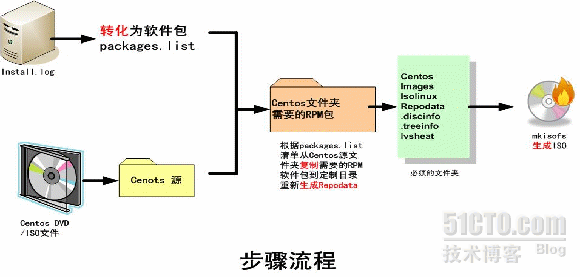
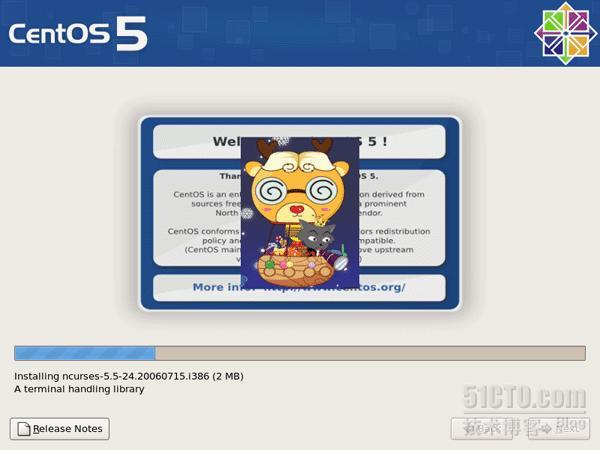

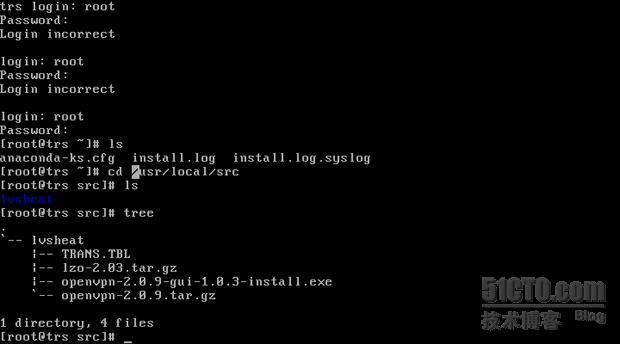
















 1396
1396

 被折叠的 条评论
为什么被折叠?
被折叠的 条评论
为什么被折叠?








